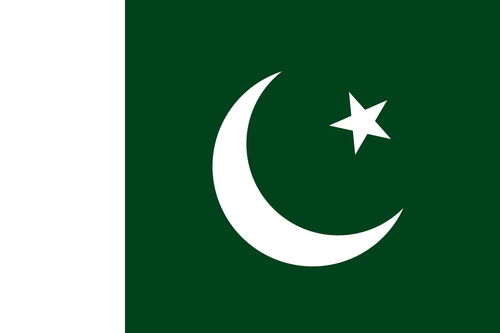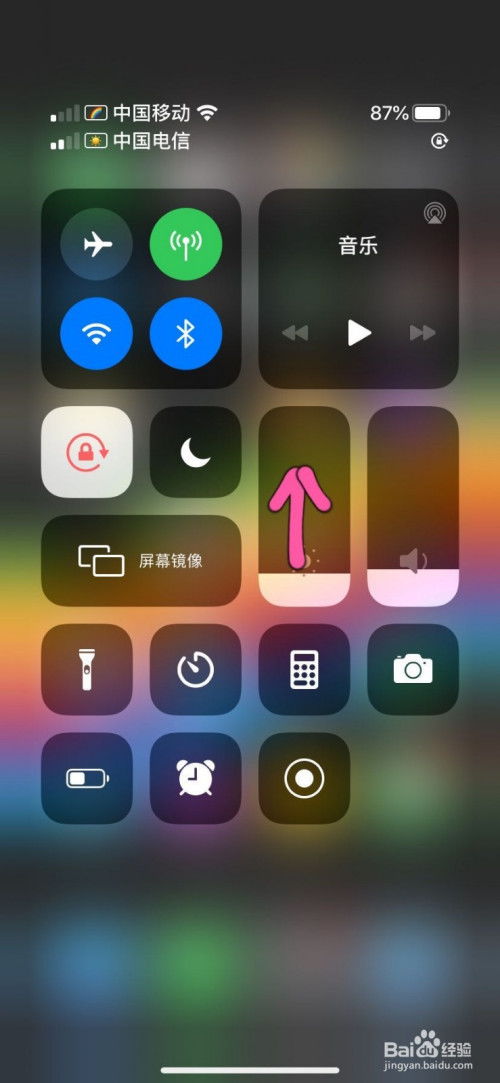如何轻松恢复微信底色为原始白色?
微信底色怎样恢复原来白色

在日常生活中,我们使用手机微信的频率越来越高,无论是工作还是娱乐,微信都已成为我们生活中不可或缺的一部分。然而,有时候我们可能会遇到微信底色变成黑色的情况,这让我们感到有些不适应。别担心,本文将详细介绍如何将微信底色恢复为原来的白色,让你的微信界面焕然一新。

一、微信底色变成黑色的原因
微信底色变成黑色,通常是因为不小心开启了深色模式或夜间模式。深色模式旨在减少屏幕亮度,减轻眼睛疲劳,尤其适合在光线较暗的环境下使用。然而,有些人可能更喜欢传统的白色背景,因为它看起来更加明亮和清晰。

二、通过微信设置恢复白色底色
1. 打开微信并进入“我”的页面
首先,你需要打开微信应用,然后点击屏幕右下角的“我”按钮,进入个人页面。
2. 进入设置页面
在“我”的页面中,找到并点击“设置”选项。这一步将带你进入微信的设置界面,其中包含各种功能和选项。
3. 找到“通用”选项
在设置页面中,向下滚动,直到找到“通用”选项。点击它,进入通用设置页面。
4. 进入深色模式
在通用设置页面中,找到“深色模式”选项,点击进入。此时,你将看到深色模式的设置界面。
5. 关闭深色模式
在深色模式设置页面中,如果你看到“跟随系统”的选项已经开启,这意味着微信会跟随手机系统的深色模式设置。为了恢复白色底色,你需要先关闭“跟随系统”功能。然后,选择“普通模式”,点击“完成”按钮。
6. 重启微信
有些情况下,更改设置后需要重启微信才能生效。在弹出提示框中点击“确定”按钮,重启微信。重启后,你会发现微信底色已经恢复为白色。
三、通过手机系统设置恢复白色底色
如果你无法通过微信设置恢复白色底色,可能是因为手机系统的深色模式或夜间模式影响了微信。此时,你可以通过调整手机系统的设置来解决问题。
iOS系统
1. 打开“设置”应用
在苹果手机上,找到并点击“设置”应用图标。
2. 进入“显示与亮度”
在“设置”页面中,找到并点击“显示与亮度”选项。
3. 关闭“深色”模式
在“显示与亮度”页面中,找到“深色”模式选项,并关闭它。这将使手机系统退出深色模式。
4. 检查微信
关闭深色模式后,回到微信应用,检查底色是否已经恢复为白色。
此外,iOS系统还提供了“智能反转颜色”功能,这可能会影响微信底色。你可以在“辅助功能”中找到“智能反转颜色”选项,并关闭它。
Android系统
1. 打开“设置”应用
在安卓手机上,找到并点击“设置”应用图标。
2. 进入“显示”或“显示与亮度”
在“设置”页面中,找到并点击“显示”或“显示与亮度”选项。
3. 关闭“夜间模式”或“深色模式”
在“显示”或“显示与亮度”页面中,找到“夜间模式”或“深色模式”选项,并关闭它。这将使手机系统退出深色模式。
4. 检查微信
关闭深色模式后,回到微信应用,检查底色是否已经恢复为白色。
如果关闭了手机的深色模式后,微信仍然是黑色的,那可能是因为微信本身的深色模式设置没有更改。此时,你需要按照前文介绍的微信设置步骤,关闭微信的深色模式。
四、其他注意事项
1. 检查微信版本
微信的界面颜色设置可能会因为不同的版本而有所不同。确保你的微信应用是最新版本,以便获得最新的功能和设置选项。
2. 手机型号差异
不同品牌和型号的手机可能在设置界面上有所不同。如果你找不到相应的选项,请查阅手机的用户手册或在线支持文档。
3. 自定义主题
除了深色模式和普通模式外,微信还提供了自定义主题的功能。你可以在微信的“设置”中找到“聊天背景”或“主题”选项,进行个性化设置。
4. 适应深色模式
虽然有些人可能更喜欢白色背景,但深色模式在某些情况下确实更加舒适和实用。例如,在光线较暗的环境中,深色模式可以减少眼睛疲劳。因此,你也可以尝试适应深色模式,看看是否更适合你的使用习惯。
五、总结
微信底色变成黑色可能会让我们感到不适应,但幸运的是,通过简单的设置操作,我们可以很容易地将其恢复为原来的白色。无论你是通过微信本身的设置还是手机系统的设置来调整底色,只要按照上述步骤进行操作,都能轻松实现目标。
在日常使用中,我们不仅要善于利用微信的各种功能来提高工作效率和生活质量,还要学会如何调整和优化设置,以更好地适应自己的使用习惯和需求。希望本文能帮助你解决微信底色问题,让你的微信界面更加明亮和舒适。
- 上一篇: 速览支付宝五福秘籍:高效扫出花花卡与敬业福
- 下一篇: 如何在没有营业执照的情况下开通花呗收款?
-
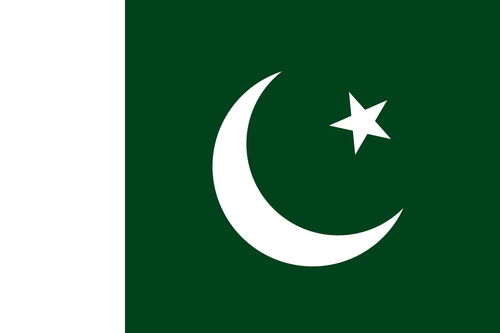 巴基斯坦国旗绘制步骤指南新闻资讯11-06
巴基斯坦国旗绘制步骤指南新闻资讯11-06 -
 解放军与武警部队车辆:前后车牌的差异解析新闻资讯01-23
解放军与武警部队车辆:前后车牌的差异解析新闻资讯01-23 -
 苹果手机越狱后如何恢复原始状态?新闻资讯11-30
苹果手机越狱后如何恢复原始状态?新闻资讯11-30 -
 恢复洁白:清洗变黄白色衣物的有效方法新闻资讯03-03
恢复洁白:清洗变黄白色衣物的有效方法新闻资讯03-03 -
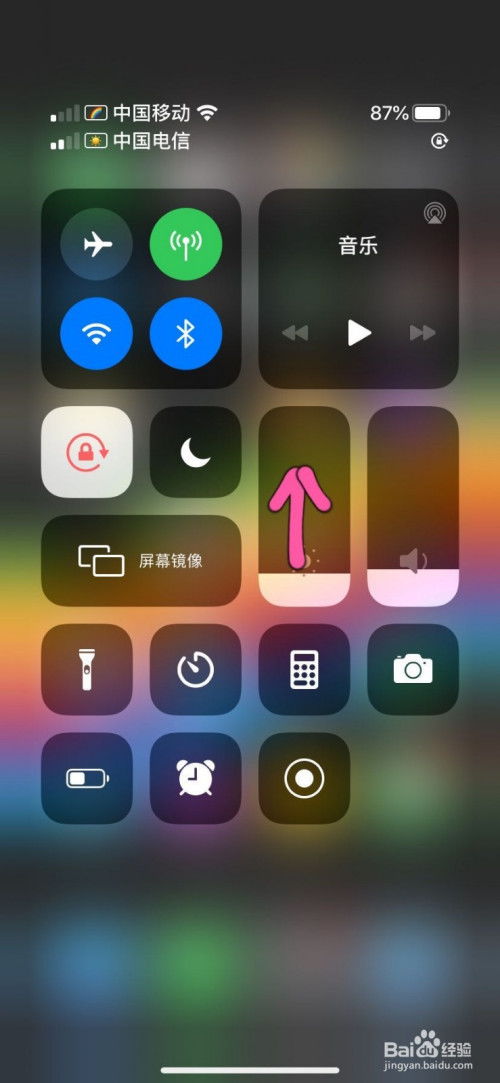 微信屏幕变黑?快速调回白色方法!新闻资讯02-16
微信屏幕变黑?快速调回白色方法!新闻资讯02-16 -
 三阶魔方速学教程:1-7步精通魔方小站方法新闻资讯11-14
三阶魔方速学教程:1-7步精通魔方小站方法新闻资讯11-14